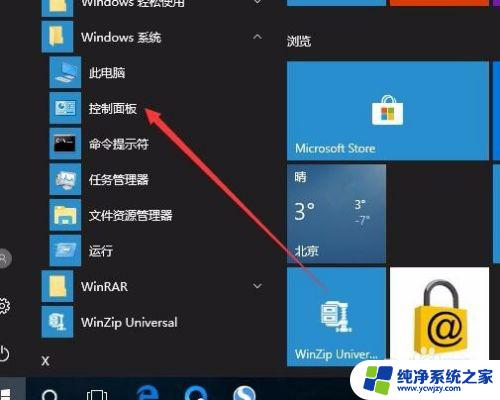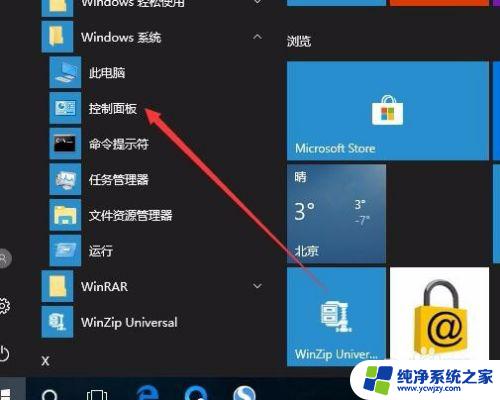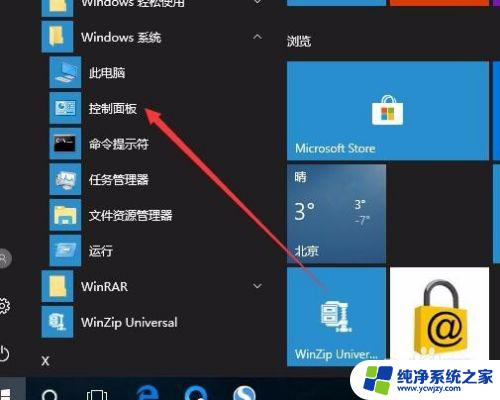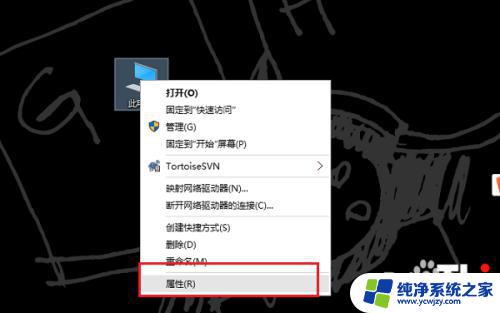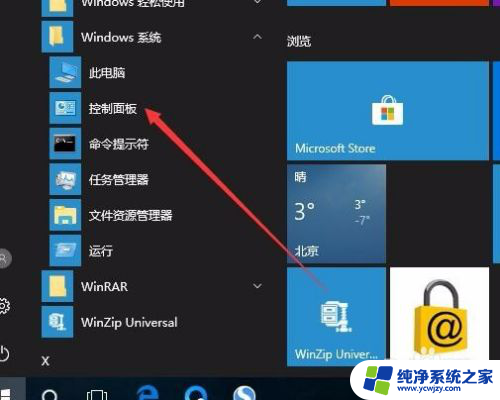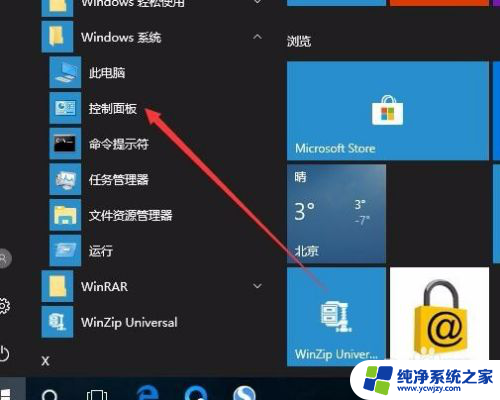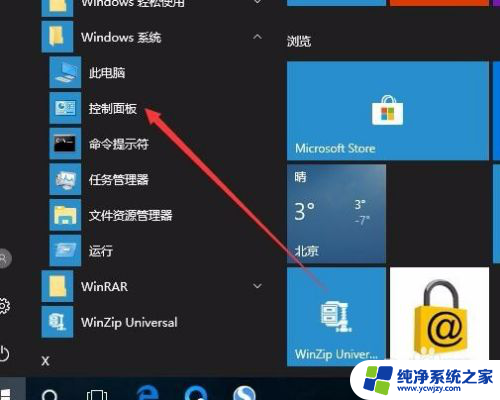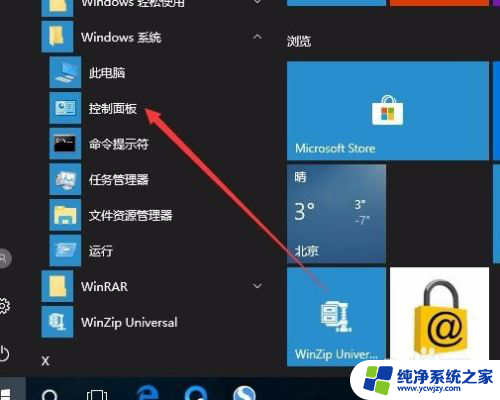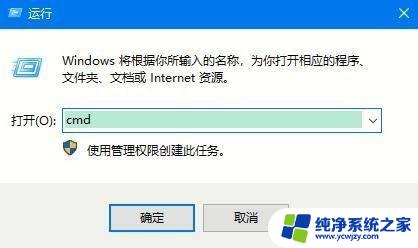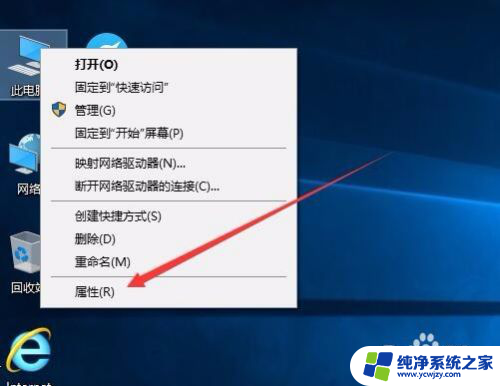win10哪里看激活 如何查看Win10是否激活权限
win10哪里看激活,Win10系统作为目前最流行的操作系统之一,具有强大的功能和便捷的操作体验,因此深受用户的喜爱,很多用户在使用Win10系统时会遇到一个问题,那就是如何查看系统是否已经激活权限。在这个问题上,很多人可能会感到困惑。实际上Win10系统提供了多种途径供用户查询激活状态,从而确保系统的合法性和正常运行。本文将介绍一些方法,帮助大家轻松了解自己的Win10系统是否已经激活权限。
具体方法:
1.在Windows10系统桌面,依次点击桌面左下角的“开始/Windows系统/控制面板”菜单项
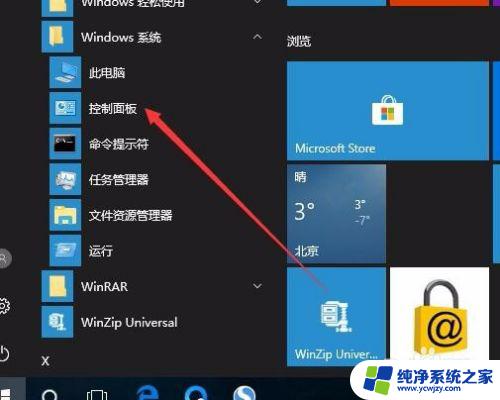
2.这时会打开Windows10系统的控制面板窗口,点击窗口中的“系统和安全”图标。
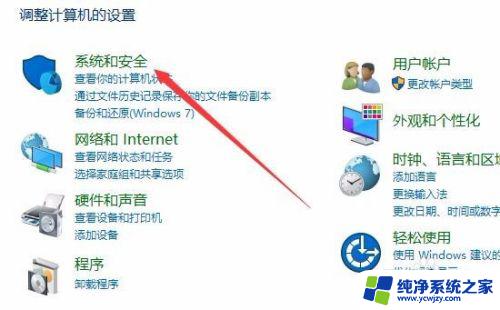
3.在打开的系统和安全窗口中,点击右侧窗口中的“系统”快捷链接。
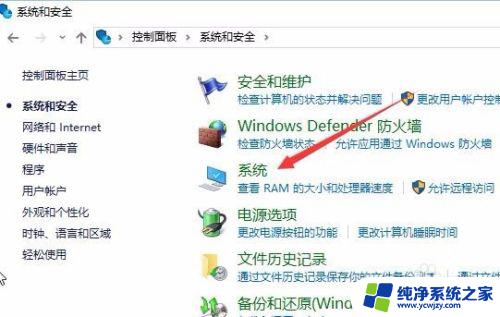
4.在打开的系统窗口中就可以看到Windows 10的系统信息了,同时在Windows 激活一栏中可以看到是否激活
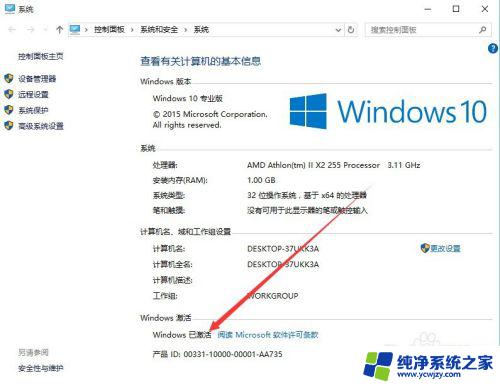
5.在上面的界面中只可以看到系统是否激活了,那么是永久激活还是有时间限制呢?下面我们来看一下是否永久激活,右键点击桌面左下角的“Windows徽标”。然后在弹出菜单中选择“运行”菜单项
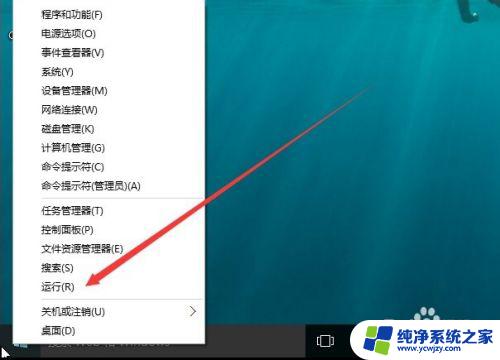
6.在打开的运行对话框中输入slmgr.vbs -xpr命令,点击确定按钮
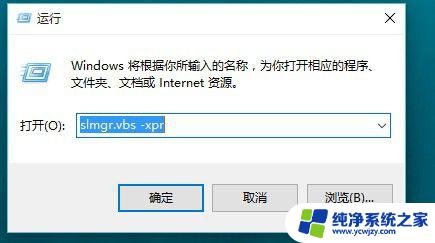
7.这是就会弹出是否永久激活的窗口,笔者的是批量激活。只有180天的时间,如果是永久激活的话,就会在窗口中显示永久激活的字样
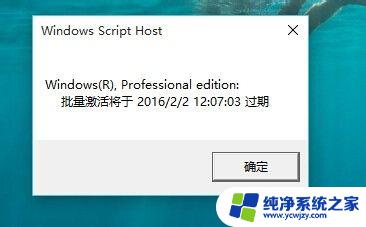
8.接下来我们看一下激活的详细信息,在运行对话框中输入“slmgr.vbs -dlv”,然后点击确定按钮
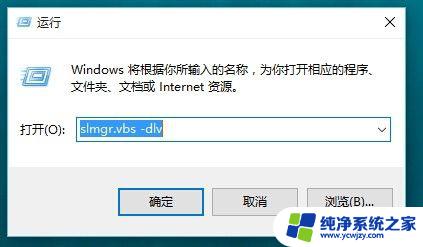
9.这时就会弹出激活的一些详细信息,我们可以通过该窗口了解激活的详细情况。
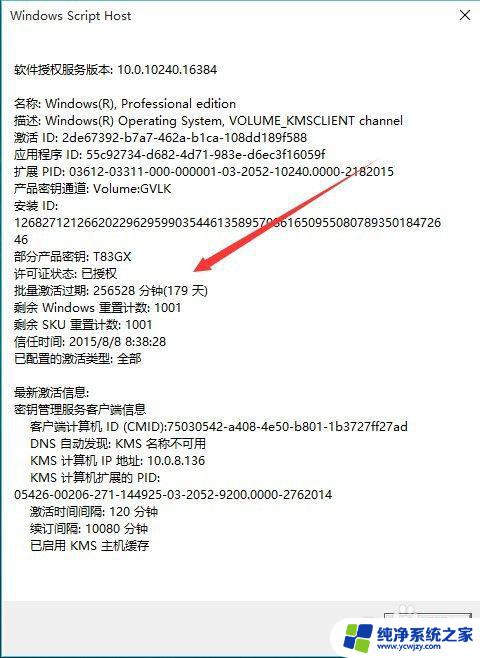
以上就是查看Windows 10激活状态的全部内容,如果有不懂的用户,可以按照本文提供的方法进行操作,希望能够帮助到大家。